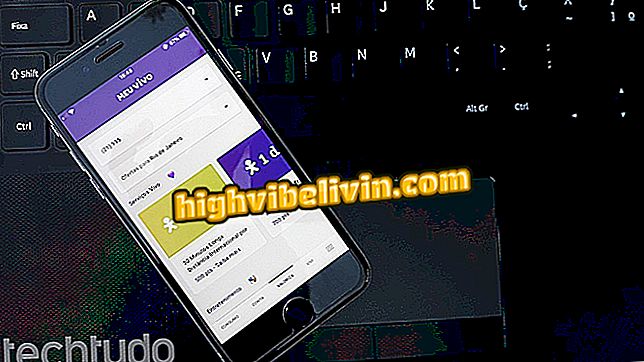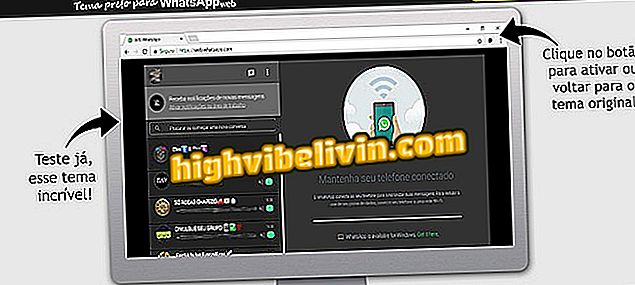Instagram: kuidas teha Bannersnackiga professionaalseid lugusid
Bannersnacki sait pakub mitmeid redigeeritavaid Instagram-lugusid, et kasutajad saaksid luua oma kohandatud postitusi. Tasuta tööriistade abil võimaldab veebipõhine platvorm leida kunsti malle, et illustreerida reisi-, puhkuse-, moe- ja muid teemasid. Malli valimisel saavad kasutajad fraase kohandada ja lisada oma fotosid.
Bannersnacki kasutamiseks logige lihtsalt Facebooki või Google'i kontole sisse. Loodud kunsti salvestatakse projektina iga kasutaja profiili piires. Sel moel saate vaadata disainilahendusi ja teha sama malli uusi muudatusi. Lisaks kogu Bannersnacki redigeerimisprotsessile oleme selles juhendis lisanud ka arvuti loodud lugude postitamise viisi. Vaadake kõiki allpool toodud nõuandeid.
Kaheksa müüti ja tõde Instagramist

Kuidas postitamata fotosid Instagrami lugudele postitada
Tahad osta mobiiltelefoni, telerit ja teisi soodushinnaga tooteid? Tea Võrdle
Kuidas muuta Bannersnacki lugusid
1. samm. Minge Bannersnacki veebisaidile ja vajutage nuppu "Loo lugu Instagramis";

Bannersnacki veebilehe sisselogimisekraani avamine toimingute tegemiseks Instagrami jaoks
2. samm. Teenuse konto loomiseks kasutage Facebooki või Google'i kontot. Selle näite puhul kasutame brauserisse sisse logitud sotsiaalse võrgustikuga valikut "Facebook";

Bannersnacki teenuses Facebooki kontole sisselogimine, et luua Instagram-lugusid
3. samm. Valige tööriista kasutaja tüüp. Samuti võite klõpsata suvandil, mis asub ikoonide all, mida nimetatakse "ükski valik";

Tegevus, et valida kasutaja tüüp Bannersnacki saidil, mis võimaldab teil luua isikupäraseid lugusid Instagramile
4. samm. Valige ekraani vasakul pool asuvas menüüs valik "Kõik kategooriad" ja filtreerige mudeli tulemused vastavalt teemale. Selle näite puhul kasutame teemat "Reisimine";

Bannersnacki võrguteenuses toimuva Instagrami lugu mallide filtreerimine kategooriate kaupa
5. samm. Kontrollige meeldivat mudelit, et see avaneks tööriista redigeerimisekraanil;

Bannersnacki võrguteenuses redigeeritava salvestusmallide avamine
6. samm. Nende valimiseks klõpsa lauseid ja sisestage soovitud tekst. Tehke seda kõikides kohtades, kus on malli tekst;

Bannersnacki veebiteenuse lugu mudeli tekstide redigeerimine
7. samm. Arvutisse salvestatud fotode kasutamiseks vajutage nuppu "Lisa pilt";

Meede, et valida Bannersnacki veebisaidil Instagram-storie mudelisse lisatav PC-pilt
8. Valige soovitud pilt ja vajutage nuppu "Ava";

Bannersnacki saidi Instagram-salvestusmudelis kasutatava pildi üleslaadimine
9. samm. Kasutage pildi servades asuvaid punkte vastavalt mudelile;

Tegevus kujutise suuruse muutmiseks, et luua kohandatud Instagram-pood Bannersnacki saidiga
10. samm. Kui olete redigeerimise lõpetanud, vajutage redigeerimisakna paremas ülanurgas olevat rohelist nuppu „Salvesta”;

Tegevus, et salvestada veebilehe Bannersnack abil loodud Instagrami
Samm 11. Valige siinkohal "Salvesta", nii et loodud mall salvestatakse teie saidi projektidesse;

Tegevus, et salvestada veebilehe Bannersnack abil loodud Instagrami
12. juhis. Kui olete oma projektide lehele ümber suunanud, laske hiirekursor teie loodud loo üleval paremas nurgas asuvale nooleikule. Seejärel puudutage failitüüpi, mida soovite salvestada. Soovitame kasutada erinevate teenustega ühilduvat JPG-laiendit.

Tegevus, et laadida veebilehe Bannersnack abil loodud Instagrami pood
Kuidas postitada lugusid arvutisse
1. samm. Installige Chrome'i laiendaja Instagrami laiendamiseks ja mine oma profiili lehele Instagrami veebis. Seejärel klõpsake jätkamiseks kaamera ikooni;

Toiming, et alustada Instagrami postituste teostamise võimalust, kasutades Downloaderit Instagrami laiendamiseks
2. etapp. Siinkohal vajutage nuppu "Lisa lugudele";

Toiming, mille abil valida, kas postitada Instagram-pood, kasutades Chrome'i Chrome'i laiendamiseks rakendust Downloader
3. samm. Valige oma arvutis kunst ja vajutage "Open";

Toiming, mille abil valida kiri kunsti postitamiseks Instagramisse, kasutades Chrome'i Chrome'i laiendamiseks rakendust Downloader
4. etapp. Lugu postituse tegemiseks valige paremas ülanurgas „Järgmine“.

Bannersnacki veebisaidil loodud kunsti postitamiseks Instagramis, kasutades Chrome'i laienduse jaoks rakendust Instagram
Nautige nõuandeid, kuidas parandada oma Instagrami lugusid ja saada rohkem postitusi.
Instagram ei sisene enam: mida teha? Esitage foorumis küsimusi.